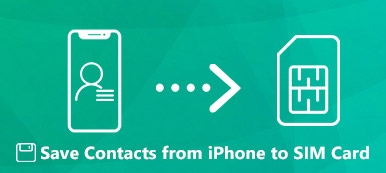A Blackberry telefonok gyártása leállt, ami azt jelenti, hogy ez a márka végre elavulttá válik, és nem kap támogatást a fejlesztőtől. Ha úgy dönt, hogy iPhone-t használ, miközben a Blackberry névjegyzéke van, akkor jobb Blackberry névjegyek átvitele iPhone-jára hogy egyszerű érintéssel tartsa a kapcsolatot a fontos ismerőseivel.
Könnyen hangzik, de nem tűnik úgy, hogy elkezdődik, amikor szinkronizálni szeretné a Blackberry névjegyeit az iPhone-jával. Ezzel a cikkel nem kell megzavarodnia, mert megtanulhatja, milyen működőképes és egyszerű módszereket küldhet a névjegyek Blackberry készülékről iPhone készülékére.
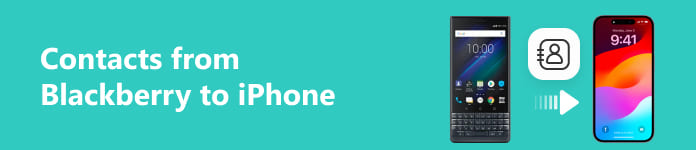
- 1. rész: A Blackberry névjegyek asztali iPhone készülékkel történő szinkronizálásának legjobb módja
- 2. rész: A Blackberry névjegyek egyszerű szinkronizálása iPhone készülékkel az iCloud segítségével
- 3. rész: GYIK a Blackberry Contacts iPhone készülékkel történő szinkronizálásáról
1. rész: A Blackberry Contacts iPhone készülékkel való szinkronizálásának legjobb módja az asztalon
Nem kell minden egyes névjegy nevét és telefonszámát beírnia iPhone-ján, vagy először exportálnia, majd át kell vinnie a Blackberry névjegyeket iPhone-jára. Ezek egyszerű, de fárasztó megközelítések. Apeaksoft MobieTrans megtörheti a fantáziáját, és egyetlen kattintással átviheti a névjegyeket Blackberryről iPhone-ra. Ezt egyszerűen megteheti, ha csatlakoztatja a 2 telefont egy számítógéphez.

4,000,000 + Letöltések
Csatlakoztassa Blackberry-jét és iPhone-ját vezeték nélkül vagy USB-kábellel.
Válassza ki a névjegycsoportot, és egyetlen kattintással vigye át az iPhone-ra.
Ismerje fel a névjegyeket a Blackberry készüléken és a SIM-kártyán.
A Blackberry névjegyek gyors átvitele iPhone-ra adatvédelmi szivárgás nélkül.
Letöltés Apeaksoft MobieTrans ingyen, és indítsa el. Csatlakoztathatja iPhone-ját USB-kábellel, Blackberry készülékét pedig USB-kábellel vagy QR-kóddal. Ne felejtse el feloldani telefonjait.
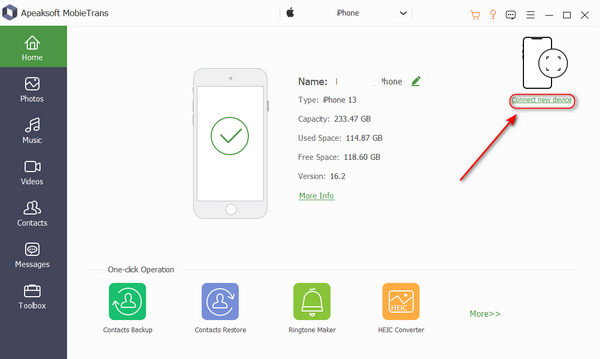 2 lépés A Blackberry Contacts átvitele iPhone-ra
2 lépés A Blackberry Contacts átvitele iPhone-ra Kattintson a Kapcsolatok gombra a bal oldalon. A program átvizsgálja a telefont, hogy összegyűjtse az összes névjegyet. Ezután kiválaszthatja a kívánt névjegyeket, és kattintson a gombra Exportálás eszközbe gomb. Gyorsan átviszi a Blackberry névjegyeit iPhone-jára.
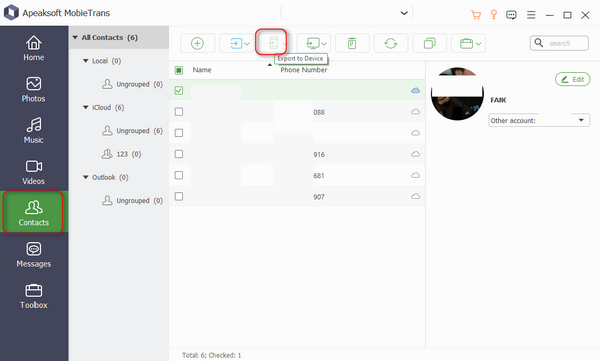
2. rész: A Blackberry névjegyek egyszerű szinkronizálása iPhone készülékkel az iCloud segítségével
Ha nem szeretne több programot telepíteni a számítógépére, az iCloud segítségével könnyedén szinkronizálhatja az exportált Blackberry névjegyeket iPhone-jával. Az iCloudot böngészőben is használhatja, nem csak asztali kliensen. Ezért olvassa el az alábbi gyors útmutatót.
1 lépés Exportálja a Blackberry névjegyeketNyissa meg a Kapcsolatok alkalmazást a Blackberry telefonon, és érintse meg a lehetőséget Névjegyek exportálása gomb. Ezután a Blackberry elmenti a névjegyek listáját egy VCF-fájlba.
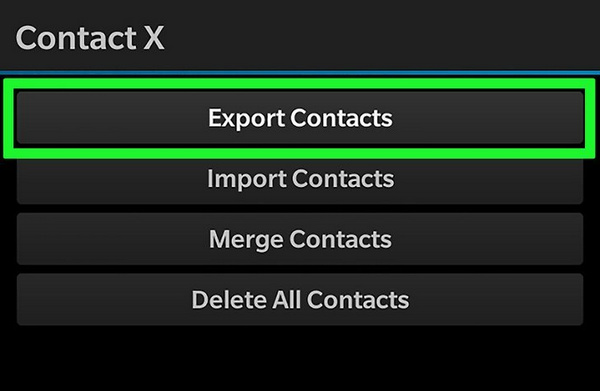 2 lépés A Blackberry névjegyek átvitele számítógépre
2 lépés A Blackberry névjegyek átvitele számítógépre Csatlakoztassa a Blackberry telefont a számítógépéhez. Miután a számítógép felismerte a telefont, nyissa meg a Blackberry merevlemezét, és megjelenik a névjegyfájl. A Blackberry névjegyeket exportálhatja számítógépére. Te is biztonsági másolatot készíteni a Blackberryről közvetlenül a számítógépén.
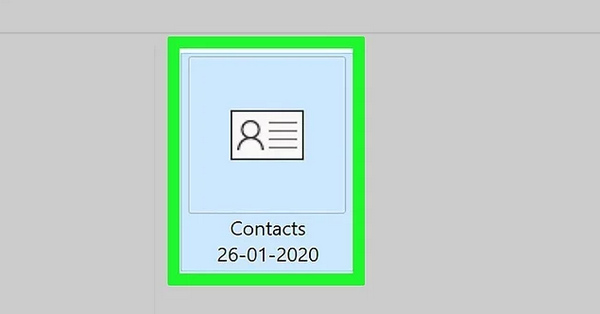 3 lépés Töltse fel a Blackberry Contacts alkalmazást az iCloudba
3 lépés Töltse fel a Blackberry Contacts alkalmazást az iCloudba Nyissa meg az iCloud webhelyet, és jelentkezzen be Apple ID-jába. Keresse meg és kattintson a Kapcsolatok gombot.
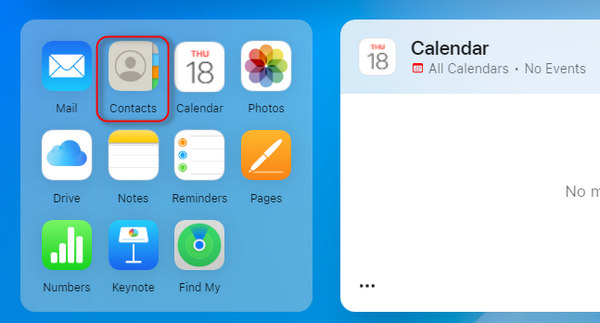
Kattintson az hozzáad gombra a jobb felső sarokban, majd kattintson a Névjegy importálása gomb. Hozzáadhatja a Blackberry névjegyeit az iCloudhoz.
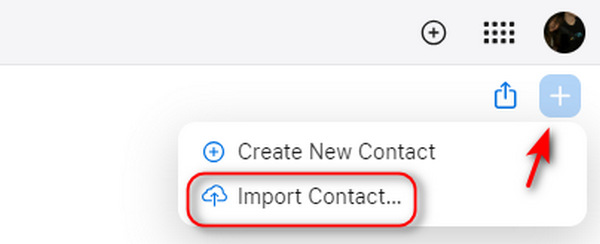 4 lépés Vigye át a Blackberry Contacts alkalmazást iPhone-ra az iCloudból
4 lépés Vigye át a Blackberry Contacts alkalmazást iPhone-ra az iCloudból Lépjen az iPhone készülékére, és nyissa meg a Kapcsolatok alkalmazást. Érintse meg a listák gombot a bal felső sarokban. Aztán meglátod a Minden iCloud gomb; érintse meg a Blackberry névjegyek iPhone-jára való exportálásához.
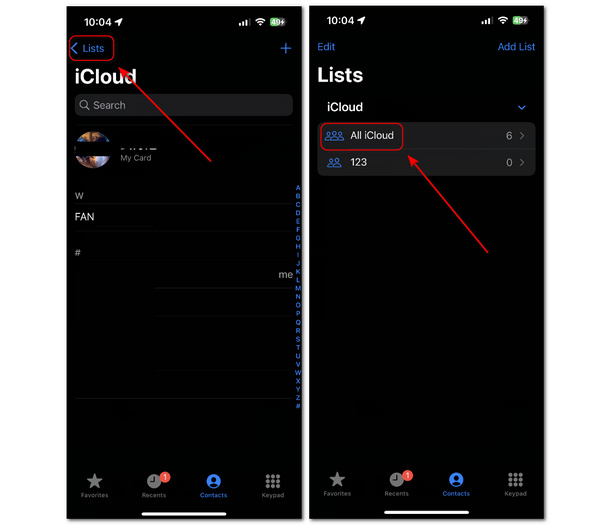
3. rész: GYIK a Videojáték-javításról
Átvihetem a Blackberry névjegyeket iPhone-ra a SIM-kártyával?
Igen tudsz. Biztosítania kell azonban, hogy a névjegyek is el legyenek mentve erre a SIM-kártyára. Általában a névjegyek alapértelmezés szerint csak az eszközön vannak elmentve, ezért módosítania kell a beállításokat, hogy a névjegyek a SIM-kártyával is szinkronizálva legyenek.
Miért nem tudom szinkronizálni a Blackberry-névjegyeket az online iCloudommal?
Ennek valószínűleg az az oka, hogy az iCloudban nincs több tárhely. Ha még nem vásárolt iCloud-csomagot, az ingyenes iCloud-tárhely mindössze 5 GB, és az iPhone-on lévő alkalmazások és adatok az iCloud teljes területét elfoglalhatják. Eltávolíthat néhány fájlt az iCloudból, hogy helyet kíméljen a Blackberry névjegyeinek.
Biztonsági másolatot készíthetek a Blackberry névjegyekről az iTunes-ra?
Ez kétértelműen hangzik. A Blackberry névjegyeket nem lehet egy kattintással szinkronizálni az iTunes-szal, mint egy iPhone-on, de lehetséges a Blackberry névjegy VCF-fájl importálása az iTunes-ba, majd átviheti a Blackberry névjegyeket az iPhone-jára.
Következtetés
Ez a cikk bemutatja a 2 leginkább elérhető és legpraktikusabb módszert Blackberry névjegyek szinkronizálása iPhone készülékkel. Apeaksoft MobieTrans gyorsan felismeri a Blackberry összes névjegyét, és egyetlen kattintással átviheti őket iPhone-jára. Az iCloud egy kicsit bonyolultabb, mint a MobieTrans, de egyben gyors módja annak, hogy Blackberry névjegyeket vigyen át iPhone-ra, ha van elegendő tárhely az iCloudon.